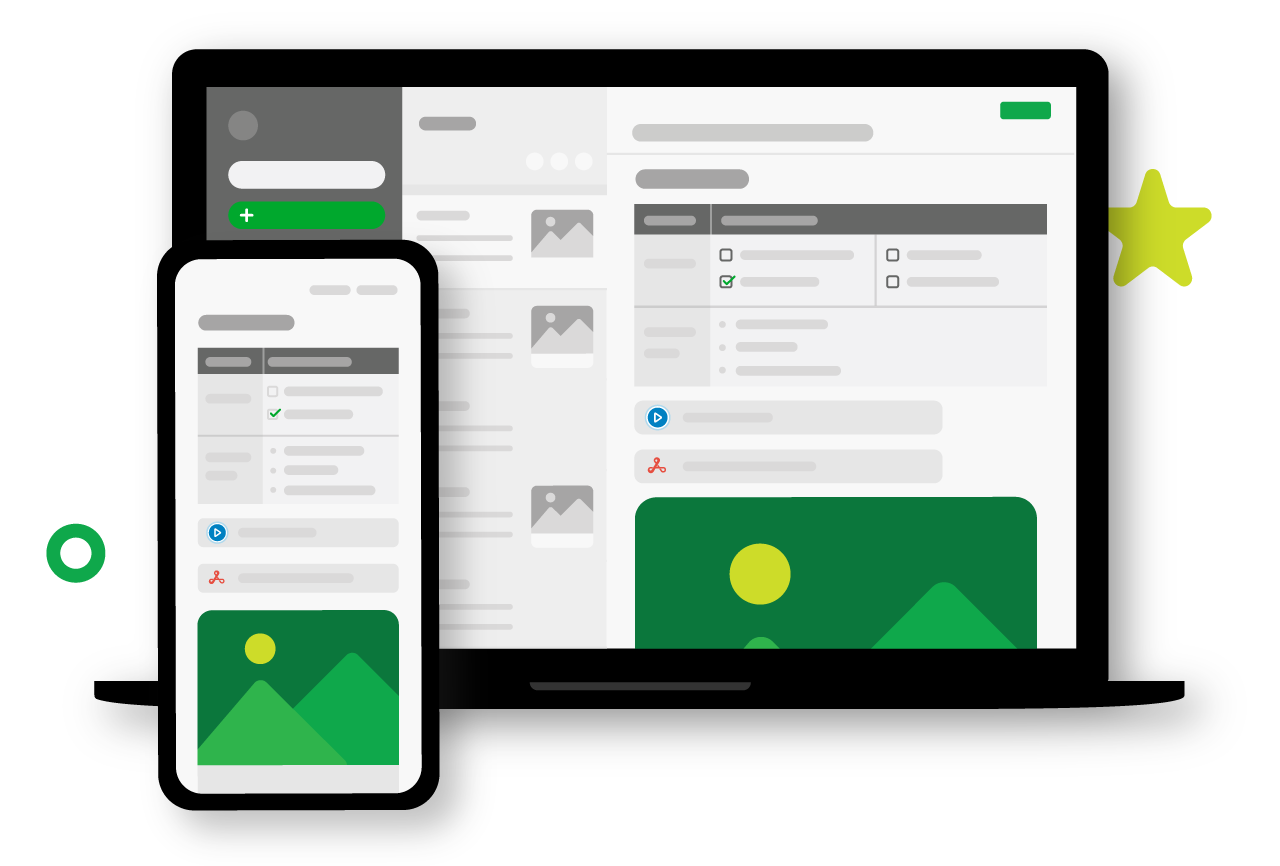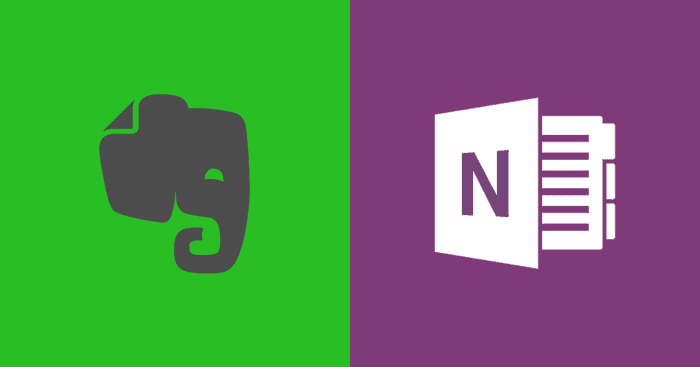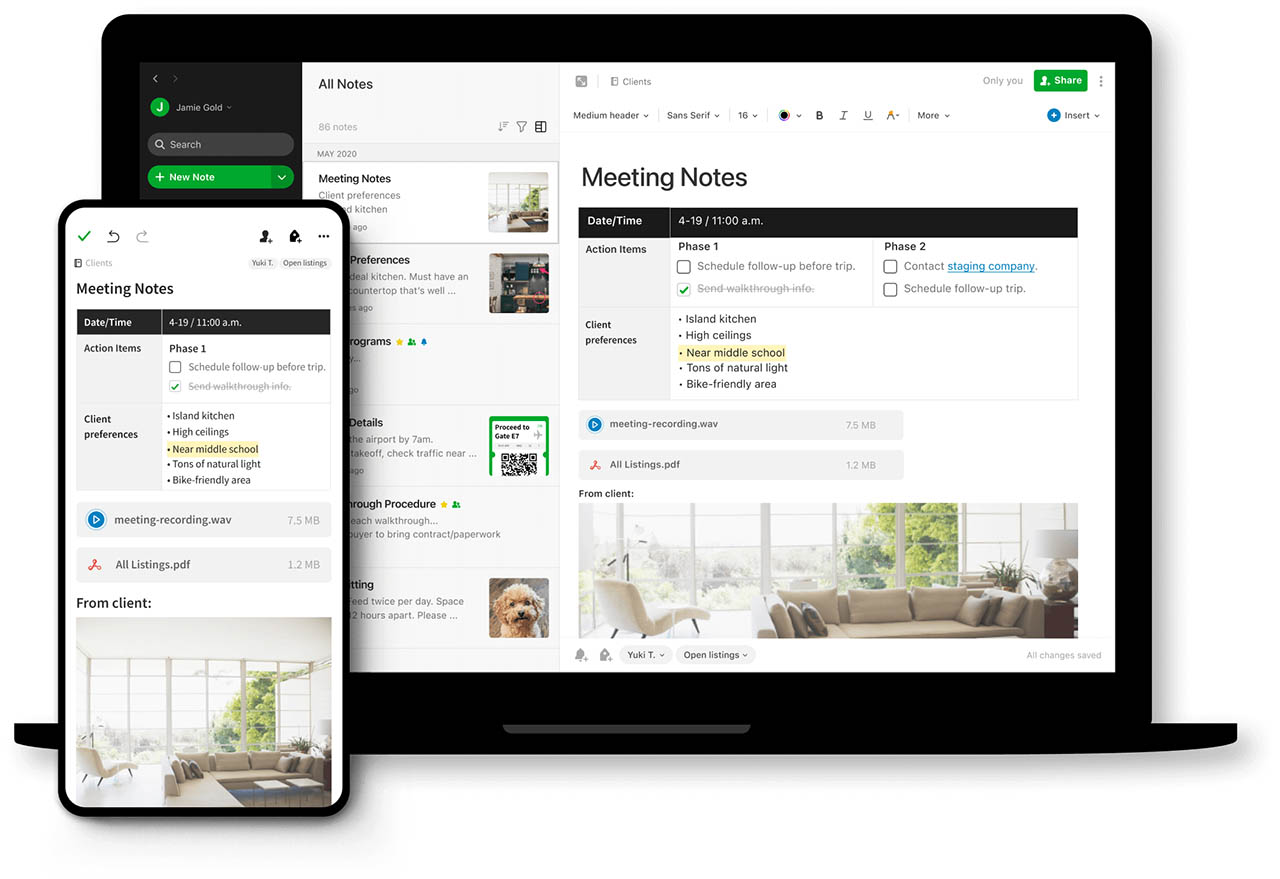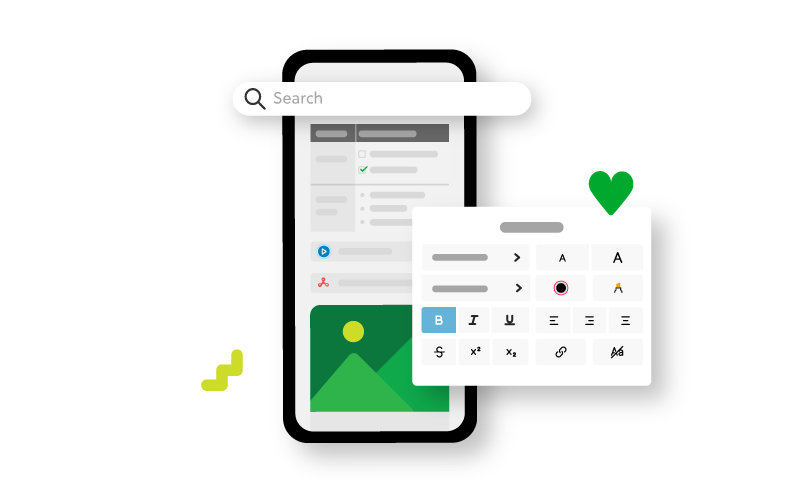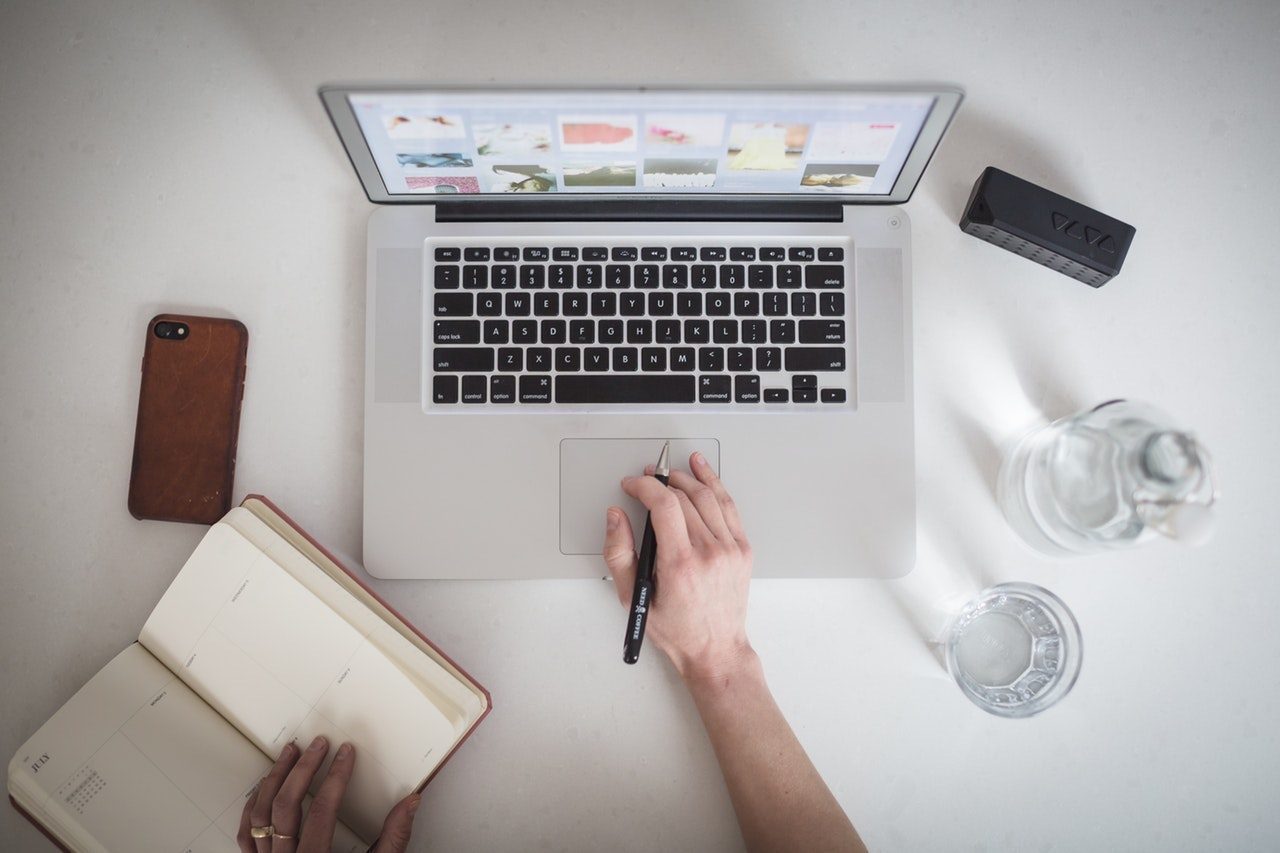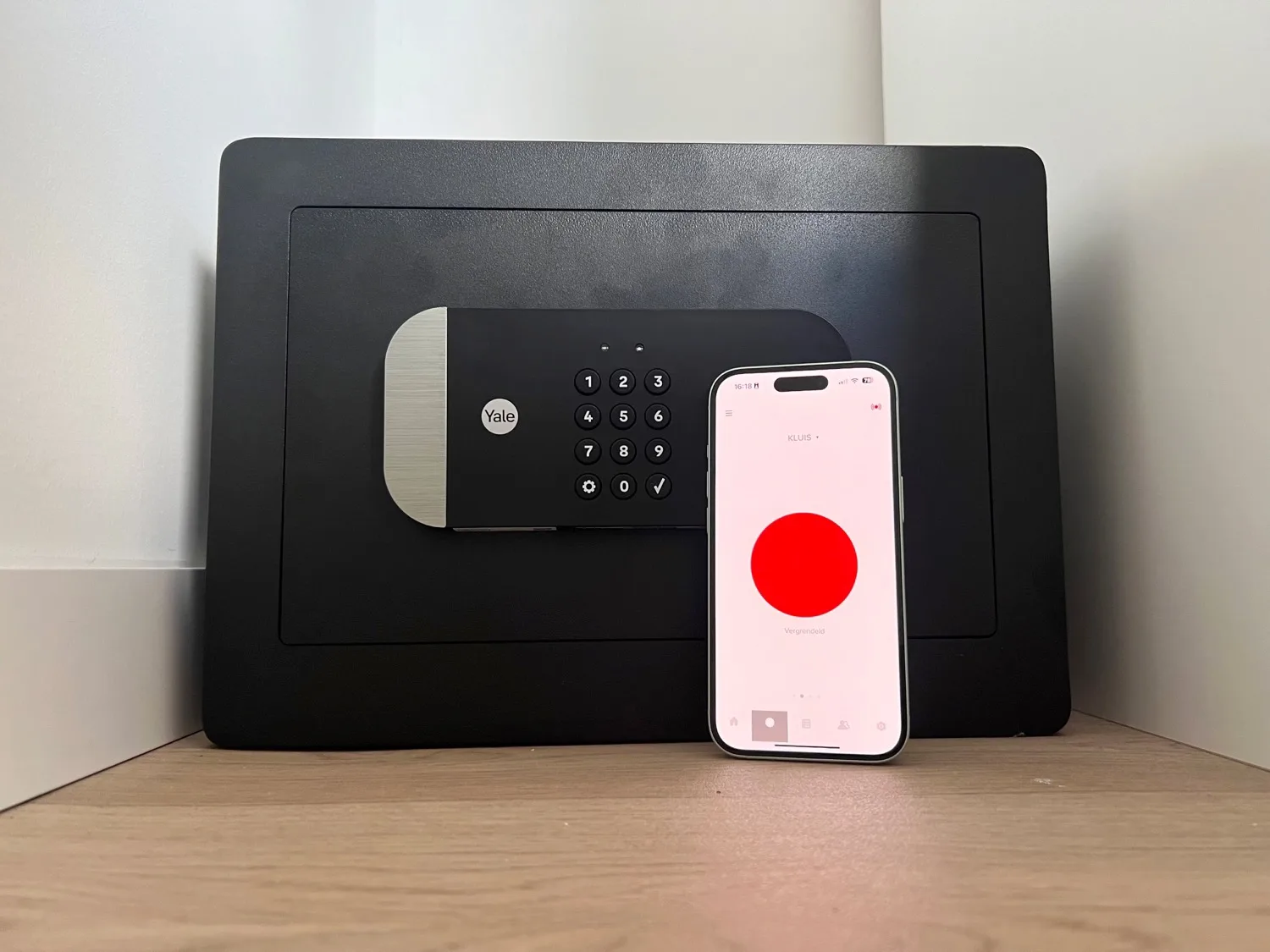Evernote alternatieven
Evernote is een app waarmee je makkelijk notities kunt maken. Zeker nu we steeds meer op afstand werken en digitaal moeten samenwerken is het belangrijker dan ooit om hiervoor een goede tool te hebben. Ben je Evernote zat, of biedt het niet meer de functies die je zoekt, dan zijn er gelukkig genoeg alternatieven die net zo goed – en soms zelfs beter zijn. Welke het beste bij jou past is een kwestie van voorkeuren en behoeften. We geven je hieronder enkele suggesties. Evernote is een notitietool voor teams, dus bij het zoeken van een alternatief is het belangrijk dat je ook goed onderling kunt samenwerken. Verder is het belangrijk dat het niet alleen op de desktop, maar ook op de iPhone en iPad te gebruiken is.
#1 Microsoft OneNote
OneNote is een van de beste Evernote-alternatieven, zeker als je al gebruik maakt van de Office-apps op je werk. De interface van OneNote lijkt op Office, maar de manier waarop je werkt is totaal anders. Het duurt even voordat je eraan gewend bent. Ook iets om rekening mee te houden, is dat de Mac-versie van OneNote minder functies heeft dan de Windows-versie. Je kunt OneNote gebruiken op de iPhone, iPad, Mac, Windows via de apps die Microsoft beschikbaar stelt en op andere platformen via de website (onenote.com).
Erg handig is de ingebouwde scanner, waarmee je snel een document of tekening kunt inscannen om vervolgens digitaal te bewaren. Net als bij Evernote kun je OneNote op allerlei manieren gebruiken: om webpagina’s op te slaan, notities te maken en takenlijstjes te beheren. Microsoft heeft er zelfs een Apple Watch-app bij gemaakt, zodat je ook op je pols toegang hebt tot je notities. OneNote is bizar veelzijdig. Gebruik het bijvoorbeeld als nieuwslezer, mediaspeler of OCR-lezer. Klaar voor de sprong? We hebben een aparte tip over het overzetten van Evernote-notities naar OneNote.
Prettig is dat je een blanco canvas hebt voor alles wat je wilt vastleggen. Terwijl notitie-apps je dwingen om de structuur van een notitie te volgen, ben je bij OneNote helemaal vrij om te doen wat je wilt: multimedia, tekeningen, audio, alles is mogelijk. Als extra pluspunt zijn de notitieboeken geordend en voorzien van tabbladen, zoals bij een ringband. Elk tabblad bevat een verzameling pagina’s. Voor Windows-gebruikers zijn er nog wat extra functies, zoals video-notities en het maken van sjablonen. En met Microsoft als achterliggende partij zal ook je
+ Werkt op bijna alle platformen (iOS, macOS, Android, Windows)
+ Synchroniseren tussen alle apparaten, niet slechts twee
+ Werkt samen met andere Microsoft-diensten
+ Makkelijk notities importeren van andere diensten
+ Delen en samenwerken aan notities via OneDrive
+ Bulletlijstjes maken, die je ook kunt inklappen
+ Handige indeling met notitieboeken en tabbladen
+ Veel opmaakmogelijkheden, zoals tabellen en tekstblokken
+ Goede beveiligingsopties, zoals wachtwoorden en encryptie per notitie of de hele map
– Beperkte hoeveelheid opslag voor gratis gebruikers
– Niet beschikbaar voor Linux
– Synchroniseren levert wel eens problemen op (vooral op Windows)
#2 Google Keep
Als je van één ding zeker kan zijn, dan is het wel dat Google synoniem is met ‘gratis’. Met Google Keep zit je dan ook niet vast aan een uploadlimiet, zoals bij Evernote. Wel zit er een limiet aan de hoeveelheid notities die je kunt opslaan, die afhankelijk is van de grootte van je Google-account. Standaard geeft Google je 15GB opslag, die je moet verdelen over Gmail, Google Drive en andere diensten. Overigens is Google niet altijd gratis, want je kunt ook als zakelijke gebruiker een betaald account afsluiten en hebt dan meer opslag en meer functionaliteit.
Eigenlijk is Google Keep een eigen variant van Evernote. In een overzicht krijg je alle notities en todo’s te zien, gemarkeerd in verschillende kleuren. Die kleuren zorgen voor meer overzicht bij Google Keep en daarnaast kun je natuurlijk Google’s onovertroffen zoekalgoritmes gebruiken om een notitie terug te vinden. De lijsten deel je gemakkelijk met anderen, als ze ook een Google-account hebben. Het werkt eigenlijk op dezelfde manier als Google Docs, maar dan voor kleinere notities. Handig is dat Google Keep al je notities netjes in categorieën verdeelt.
+ Onbeperkt te gebruiken op al je apparaten waarop Google beschikbaar is
+ Duidelijke interface, sluit aan op de vertrouwde Google-diensten die je al gebruikt
+ Snelle zoekfunctie
+ Delen en samenwerken aan items, ook lijstjes
+ Werkt goed samen met Google Drive
+ Kan teksten in foto’s omzetten naar getypte tekst
+ Automatisch groeperen op categorie, of handmatig via labels
+ Werkt ook met tekst-naar-spraak
– Voor offline gebruik heb je Google Chrome nodig
– Minder opmaakmogelijkheden, waardoor je je notities lastiger kunt structureren
#3 Apple Notities
Apple’s Notities-app is gratis te gebruiken voor iedereen met een iPhone, iPad of Mac. Gaandeweg zijn er steeds meer functies bij gekomen om samen te werken. Je kunt het dan ook voor allerlei dingen gebruiken: brainstormen van ideeën, routebeschrijvingen, cijfercombinaties van een slot, lijsten met films die je nog wilt kijken, songteksten van een mooi liedje… of voor schetsen en handgeschreven aantekeningen. Je kunt notities beveiligen met een wachtwoord en met al je apparaten synchroniseren.
Je kunt in de Notities-app ook takenlijstjes maken, afbeeldingen invoegen en nog veel meer. Omdat de Notities-app standaard op elk Apple-apparaat geïnstalllerd gaat is de drempel erg laag om er gebruik van te maken. Wel zijn er een aantal beperkingen: je kunt bijvoorbeeld geen audio toevoegen, maar wel een video. Verder is de ondersteuning voor Windows-gebruikers wat beperkt. Er is bijvoorbeeld wel een iCloud Drive-app voor Windows, maar deze synchroniseert niet de Notities van je iPhone. Eventueel kun je via de browser toegang krijgen tot de iCloud-diensten, zoals Notities. Maar een eigen app zou handiger zijn geweest.
We hebben een aparte tip voor het overzetten van je Evernote-notities naar Apple’s Notities-app:
+ Standaard op elke iPhone, iPad en Mac
+ Makkelijk notities delen met andere Apple-gebruikers
+ Alle notities worden standaard gesynchroniseerd via iCloud
+ Samenwerken aan notities
+ Losse notities beveiligen met een wachtwoord/pincode
+ Zelf bepalen welke mappen je lokaal bewaart (voor extra privacy)
+ Beperkte opmaakmogelijkheden voor tekst (alleen vet/schuin en inspringen)
+ Weinig uitwisselingsmogelijkheden met Android-gebruikers
– Apple geeft standaard maar beperkte opslag van 5GB
– Beperkte Windows-ondersteuning
– Wordt door bedrijven niet zo vaak als een professionele oplossing gezien
#4 Quip
Quip is ongetwijfeld de minst bekende aanbieder in dit rijtje. De app is te gebruiken als takenlijst of als tekstverwerker voor langere documenten. Ook zit er een ingebouwde chatfunctie in, om met andere Quip-gebruikers te overleggen. Quip is erg overzichtelijk en synchroniseert alle notities met alle gekozen apparaten én naar collega’s waar je notities mee deelt.
Quip is anders dan de opties hierboven veel sterker gericht op het samen werken aan documenten en notities. Het is daardoor minder geschikt voor een privécollectie met notities, hoewel je het er wel voor kunt gebruiken. Ook doet Quip wel wat denken aan Google Docs, omdat je er ook eenvoudige spreadsheets mee kunt maken. In Evernote heb je meer vrijheden, ook bijvoorbeeld wat tekenen betreft. Maar heb je wat meer structuur nodig, dan kan Quip een goede oplossing zijn. Quip is gratis te gebruiken. Wil je met meerdere mensen samenwerken – en dat is meestal de reden om voor Quip te kiezen – dan wordt het al snel duurder.
+ Vooral gericht op het samenwerken aan notities
+ Ook geschikt voor spreadsheets
+ Exporteren in allerlei formaten, zoals doc, html of pdf
+ Offline bewerken van notities
+ Notities delen met een linkje, zelf kiezen of de ander mag bewerken of alleen lezen
+ Mobiele app is erg goed
+ Beperkte mogelijkheden voor spreadsheets, dit is geen vervanger voor Excel of Google Spreadsheets
– Minder bekend, dus als je wilt samenwerken zul je anderen moeten overhalen om ook Quip te gebruiken
Meer Evernote-alternatieven
Er zijn nog veel meer alternatieven voor Evernote. Hieronder zie je nog een paar:
- Een open source notitie- en todo-app waarin je een groot aantal notities kunt opslaan in notitieboeken. Ook kun je Evernote-notities importeren en Markdown gebruiken. Synchroniseren werkt via Nextcloud, Dropbox en OneDrive.
- Een andere Evernote-alternatief, die je notities ook in de vorm van een soort mindmap kan tonen. Ook deze werkt met Markdown.
- Zoek je een oplossing om weblinkjes, artikelen en andere leuke vondsten makkelijk op te slaan, dan is Pocket erg geschikt. De betaalde versie wordt echter al snel prijzig.
- Een minimalistische tekstverwerker waarmee je snel een herinnering of boodschappenlijstje kunt aanmaken. Minder veelzijdig dan de diensten die we hierboven hebben genoemd. Synchroniseert tussen apparaten en is ook als app verkrijgbaar op Windows, Mac, Kindle, Android en Linux.
- Een iets duurder alternatief voor als je vooral een notitie- en schrijf-app zoekt. Alle notities worden gesynchroniseerd met iCloud. Omdat het vaak om snelle en korte notities gaat, valt iA Writer’s belangrijkste voordeel (geconcentreerd kunnen werken) een beetje weg. Nadeel: geen Windows-app, wel apps voor iOS, Mac en Android.
- Met Box Notes kun je simpele notities maken in je Box-mappen. Gratis bij een Box-account en geschikt voor iOS, Android en web.
- Dropbox Paper – De oplossing van Dropbox om samen aan documenten te werken.
Bekijk ook ons overzicht van notitie-apps voor de Mac, waarmee je korte en lange teksten kunt schrijven. Vaak kun je er ook mee samenwerken en gemakkelijk je notities delen. Het aanbod is enorm, dus er zit altijd wel iets bij.
Taalfout gezien of andere suggestie hoe we dit artikel kunnen verbeteren? Laat het ons weten!
Notities
De Notities-app op de iPhone, iPad en Mac is gaandeweg uitgegroeid tot een handige tekstverwerker, waarin je ook tabellen, ruitjespapier en checklists kunt gebruiken. Hier vind je alle belangrijke artikelen en nuttige tips over de Notities-app op een rijtje.

- Alles over de Notities-app op iPhone en iPad
- Handige tips voor de Notities-app
- Documenten scannen met de Notities-app
- Notities vastzetten in de Notities-app
- Notities-app op de Mac
- Ruitjespapier in de Notities-app gebruiken
- Notities exporteren als tekstbestand of pdf
- Samenwerken in de Notities-app
- Notities beveiligen op iPhone en iPad
- Notities synchroniseren tussen iPhone, iPad en Mac
- Beste notitie-apps
- Mappen maken in de Notities-app
- Notities koppelen
- Tags in de Notities-app gebruiken